 Подобно тому, как в Windows удалённые файлы попадают в корзину, так и в Ubuntu (и Linux Mint) сделали такую возможность. Файл, удалённый через файловый менеджер (например, Nautilus), помещается в корзину, откуда может быть восстановлен или удалён полностью. Данное поведение не распространяется на файлы, удалённые из командной строки — приложение, удаляющее данные, само занимается помещением данных в корзину. Если же оно не было создано с учётом корзины — файлы будут удаляться мимо её.
Подобно тому, как в Windows удалённые файлы попадают в корзину, так и в Ubuntu (и Linux Mint) сделали такую возможность. Файл, удалённый через файловый менеджер (например, Nautilus), помещается в корзину, откуда может быть восстановлен или удалён полностью. Данное поведение не распространяется на файлы, удалённые из командной строки — приложение, удаляющее данные, само занимается помещением данных в корзину. Если же оно не было создано с учётом корзины — файлы будут удаляться мимо её.
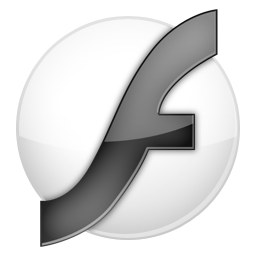 Если Вам нужно просто поставить Adobe Flash плагин, чтобы в браузере заработало flash-видео или ещё что-то, то можно выполнить простую команду
Если Вам нужно просто поставить Adobe Flash плагин, чтобы в браузере заработало flash-видео или ещё что-то, то можно выполнить простую команду
sudo apt-get install adobe-flashplugin
или нажать на ссылку, чтобы установить через центр приложений.
Однако, если Вам понадобилась 64-х битная версия флеш-плагина — тут всё не так просто.
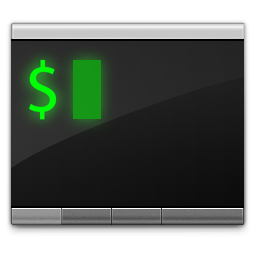 Чтобы отключить пищание PC-Speaker’а в Ubuntu (а он пикает по уж слишком многим событиям), нужно добавить его в «чёрный список».
Чтобы отключить пищание PC-Speaker’а в Ubuntu (а он пикает по уж слишком многим событиям), нужно добавить его в «чёрный список».
Для этого нужно добавить в файл /etc/modprobe.d/blacklist.conf строку
blacklist pcspkr
Это можно сделать из блокнота (нужны привилегии суперпользователя) или из консоли одной простой командой:
sudo su -c 'echo blacklist pcspkr >> /etc/modprobe.d/blacklist.conf'
Наслаждайтесь тишиной! ![]()
 Данное руководство позволит установить Ubuntu на флешку и использовать её в Live режиме. Помимо этого, будучи в Live режиме можно будет установить Ubuntu на компьютер ровно также, как это делается при загрузке с оптического диска.
Данное руководство позволит установить Ubuntu на флешку и использовать её в Live режиме. Помимо этого, будучи в Live режиме можно будет установить Ubuntu на компьютер ровно также, как это делается при загрузке с оптического диска.
Это позволяет легко устанавливать Ubuntu на нетбуки, у которых нет дисководов.
 Вообще, тема поддержки кодирования-декодирования аудио и видео весьма широка. Зачастую сложно найти и под Windows нужный кодек, если автор записи был оригиналом. А ведь считается, что Windows в этом плане поддерживается лучше.
Вообще, тема поддержки кодирования-декодирования аудио и видео весьма широка. Зачастую сложно найти и под Windows нужный кодек, если автор записи был оригиналом. А ведь считается, что Windows в этом плане поддерживается лучше.
Поэтому сразу оговорюсь, что данное решение подходит для 99% случаев (это не преувеличение).
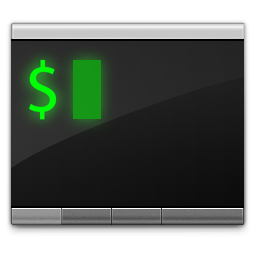 Работая в Linux (равно как и во FreeBSD и Windows), нужно не забывать о правах доступа на файлы и папки. Часто, разворачивая проекты, написанные другими программистами, возникает необходимость изменить права на файлы или папки. Потребность эта возникает при неправильном проектировании разработчиками прав доступа или же при тонкой настройке проекта на поддерживаемом сервере.
Работая в Linux (равно как и во FreeBSD и Windows), нужно не забывать о правах доступа на файлы и папки. Часто, разворачивая проекты, написанные другими программистами, возникает необходимость изменить права на файлы или папки. Потребность эта возникает при неправильном проектировании разработчиками прав доступа или же при тонкой настройке проекта на поддерживаемом сервере.
Ниже приведённые рецепты помогут решить 90% проблем, возникающих при настройке прав доступа. Читать далее
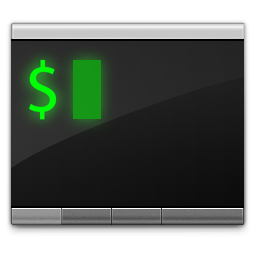 Часто бывает, что место на жёстком диске кончается, а почему и куда оно уходит — непонятно. Особо обидно, если это происходит не на домашнем компьютере, а на vds / vps — удалённых хостингах.
Часто бывает, что место на жёстком диске кончается, а почему и куда оно уходит — непонятно. Особо обидно, если это происходит не на домашнем компьютере, а на vds / vps — удалённых хостингах.
Однако, если у Вас есть доступ к ним по ssh, можно довольно просто узнать о том, сколько каждая папка / файл потребляет дискового пространства:
du -smc --exclude={proc,sys,dev} ./* | sort -g
Данная команда выведет все директории и файлы в текущей папке с их размерами (в мегабайтах) и упорядочит их по этому самому размеру.
 Звуковое оформление, что даёт возможность пользователю не только видеть, как на его действия реагирует система, но и слышать это, отключена в Linux Mint и некоторых сборках Ubuntu. Чтобы исправить данную несправедливость, нужно предпринять не так уж много усилий.
Звуковое оформление, что даёт возможность пользователю не только видеть, как на его действия реагирует система, но и слышать это, отключена в Linux Mint и некоторых сборках Ubuntu. Чтобы исправить данную несправедливость, нужно предпринять не так уж много усилий.
Открываем консоль, вводим
sudo gedit /etc/xdg/autostart/loginsound.desktop
Чтобы отредактировать данный файл с правами root’а. В файле пишем:
[Desktop Entry] Name=GNOME Login Sound Type=Application Exec=/usr/bin/canberra-gtk-play --id="desktop-login" --description="GNOME Login sound"
При следующей загрузке системы звуковая тема будет включена, и Ubuntu (или Linux Mint) поприветствует Вас звуком!
Это ошибка возникает, когда Linux не может определить хост, на котором он работает. Решение проблемы — добавить хост компьютера в DNS записи. Самый простой путь — добавить строчку в /etc/hosts.
127.0.0.1 localhost 127.0.1.1 Имя Компьютера # The following lines are desirable for IPv6 capable hosts ::1 ip6-localhost ip6-loopback fe00::0 ip6-localnet ff00::0 ip6-mcastprefix ff02::1 ip6-allnodes ff02::2 ip6-allrouters
Сделать это можно из учётной записи root простой командой
echo 127.0.0.1 $HOSTNAME >> /etc/hosts
Если вы не помните пароль root’а — вы можете попробовать его восстановить.
